本篇内容介绍了“电脑分区的方法是什么”的有关知识,在实际案例的操作过程中,不少人都会遇到这样的困境,接下来就让小编带领大家学习一下如何处理这些情况吧!希望大家仔细阅读,能够学有所成!
1、首先打开电脑,在桌面上找到“计算机”快捷按钮并右击,在出现的列表中选择“管理”选项。
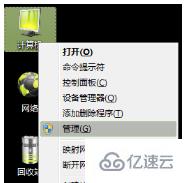
2、点击管理选项,进入计算机管理窗口后,然后选择“磁盘管理”选项。

3、右击需要分割的硬盘,在出现的列表中选择“压缩卷”选项。
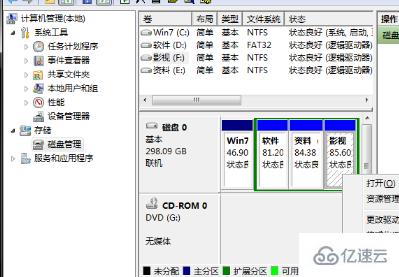
4、输入需要分割的空间大小数目。
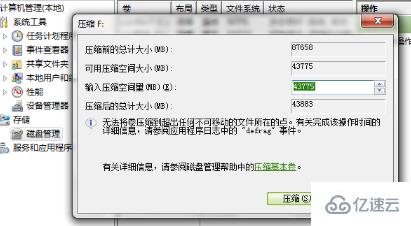
5、压缩完毕后,将会看见电脑上会多出一块绿色的盘,右击绿盘,在出现的列表中选择“新建简单卷”选项。
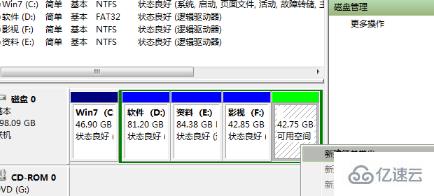
6、点击完成后,根据系统提示完成分区安装就可以了。
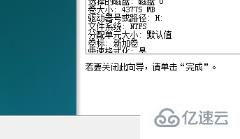
7、操作完成后就可以在电脑中看见增添了磁盘。
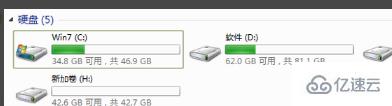
“电脑分区的方法是什么”的内容就介绍到这里了,感谢大家的阅读。如果想了解更多行业相关的知识可以关注亿速云网站,小编将为大家输出更多高质量的实用文章!
免责声明:本站发布的内容(图片、视频和文字)以原创、转载和分享为主,文章观点不代表本网站立场,如果涉及侵权请联系站长邮箱:is@yisu.com进行举报,并提供相关证据,一经查实,将立刻删除涉嫌侵权内容。